Il ripetitore di segnale è un dispositivo che aiuta ad aumentare la portata della rete Wi-Fi, quando il router non è in grado di gestirla. Generalmente è possibile configurare il dispositivo tramite cellulare, PC o anche tramite il pulsante WPS presente sull'apparecchiatura.
Successivamente, mostriamo passo dopo passo la configurazione dei ripetitori di TP-Link, Multilaser e Intelbras. Il processo è praticamente lo stesso su tutti i dispositivi, indipendentemente dalla marca del produttore.
Dal browser

Sebbene sia più facilmente eseguibile tramite computer, il processo seguente può essere eseguito anche tramite telefono cellulare. Basta aprire il browser Internet sul tuo smartphone e seguire i passaggi.
1. Il primo passo è collegare il ripetitore a una presa, preferibilmente vicino al computer o al cellulare. Quindi, attendere che la luce LED si accenda e rimanga fissa;
2. Con il ripetitore acceso, collega il tuo PC o smartphone alla rete del ripetitore, proprio come ti connetti a qualsiasi rete Wi-Fi. Tipicamente, questa rete è facile da identificare riportando il nome del produttore o includendo la parola ripetitore o extender.
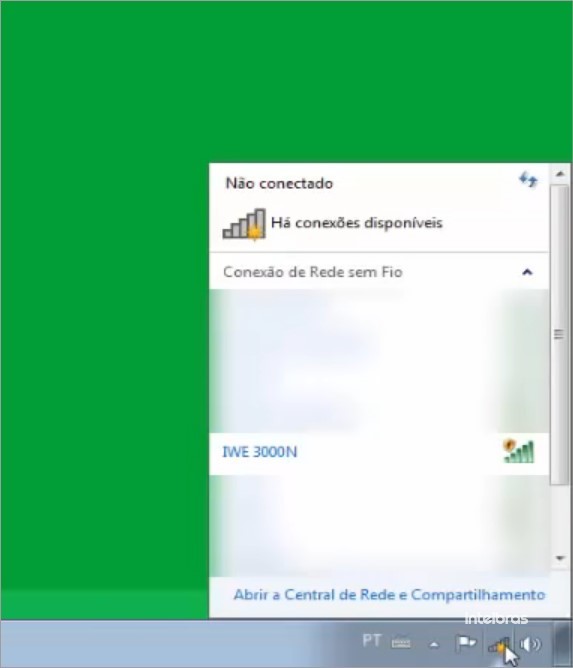
Nel caso dei marchi sottostanti, è possibile che siano questi nomi (o qualche variante):
- TP-Link: TP-Link_Extender
- Intelbras: nome del prodotto, come IWE 3000N
- multilaser: Ripetitore WiFi
Se preferisci, collega il ripetitore al computer utilizzando il cavo fornito con il dispositivo. In questo caso è necessario disconnettersi da qualsiasi rete Wi-Fi;
3. Ora apri il browser che preferisci e accedi alla pagina di configurazione del ripetitore. L'indirizzo varia da un produttore all'altro e deve essere specificato sulla confezione o sulla guida del dispositivo.
- TP-Link: http://tplinkrepeater.net o http://192.168.0.254;
- Intelbras: http://meurepetidor.local, http://10.0.0.1 o http://169.254.0.10;
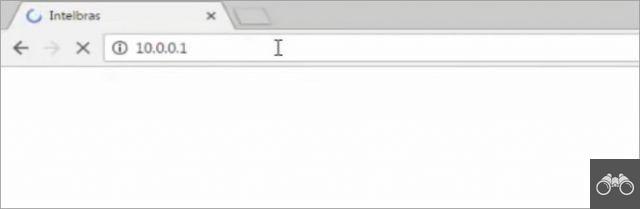
- multilaser: http://roteador.multilaser.com, 192.168.0.2 o 192.168.0.1.
4. Si apre la pagina della procedura guidata di navigazione, inserire i dati di accesso se richiesto. Queste informazioni sono generalmente disponibili nella casella o nella scheda del dispositivo. Nei marchi seguenti, vengono utilizzati per impostazione predefinita i seguenti nomi utente e password:
- TP-Link: nome utente: admin/ password: admin;
- Intelbras: il sito non richiede dati di accesso;
- multilaser: nome utente: admin/ password: admin.
5. A partire da ora, il processo potrebbe differire leggermente da un produttore all'altro. Alcuni di essi offrono opzioni di configurazione rapida che sono abbastanza semplici da usare.
- TP-Link: Selezionare la rete Wi-Fi che si desidera ripetere dall'elenco visualizzato e immettere la password di rete. conferma dentro Successiva ou Avanzare;
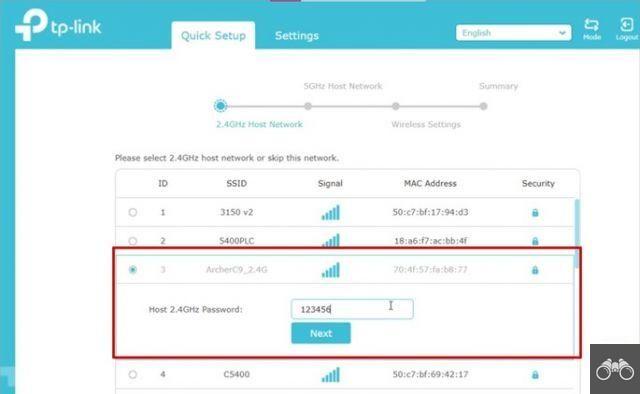
- Intelbras: Selezionare la rete Wi-Fi che si desidera ripetere dall'elenco visualizzato e immettere la password di rete. conferma dentro Salvar e poi vai a ultimare;
- multilaser: selezionare l'opzione IP dinamico, inserisci la password Wi-Fi e vai su OK. Ora, nel menu laterale, fai clic su ripetitore universale. Quindi seleziona la rete Wi-Fi che desideri ripetere, inserisci nuovamente la password e conferma OK.
6. Dopo aver informato quale rete Wi-Fi verrà ripetuta, è probabile che dovrai solo apportare modifiche alle preferenze e confermare i dati.
- TP-Link: Se vuoi, puoi cambiare il nome della rete, per distinguerla dal Wi-Fi del router. Quindi conferma Successiva ou Avanzare. Nella pagina di conferma dei dati, controlla se è tutto a posto e vai su Risparmi ou Salvar;
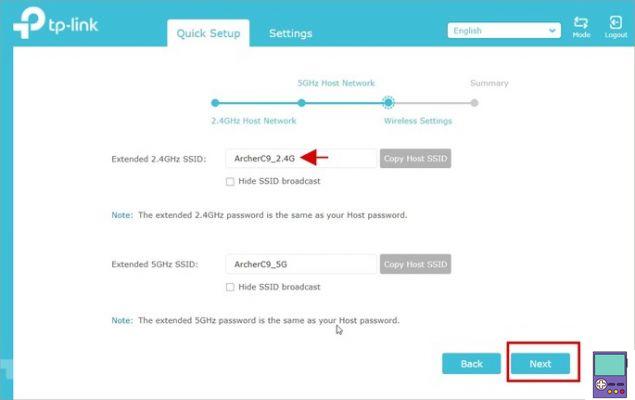
- Intelbras: Il processo di installazione termina al passaggio 5 (sopra) dopo aver fatto clic su Fine;
- multilaser: nel messaggio che appare sullo schermo, fare clic su OK.
7. Quindi il tuo ripetitore deve essere riavviato. Quando si nota che la spia LED è verde e non lampeggia, è necessario riconnettersi al ripetitore.
Non dimenticare che ora avrà un altro nome, che sarà quello che hai impostato o, se è stato impostato automaticamente, avrà forse lo stesso nome della rete Wi-Fi ripetuta.
Tramite l'app mobile
Alcuni marchi di ripetitori forniscono applicazioni che consentono di configurare i dispositivi in modo semplice e intuitivo. Questo è il caso di TP-Link, l'unico dei tre marchi sopra che offre questa opzione.
Se hai un ripetitore TP-Link, devi scaricare l'app Tether, disponibile gratuitamente per Android e iOS. Quindi segui i passaggi seguenti:
1. Collegare il ripetitore alla presa e attendere che il led verde si accenda (non lampeggiante);
2. Connettiti al Wi-Fi del ripetitore, che sarà probabilmente TP-Link_Extender;
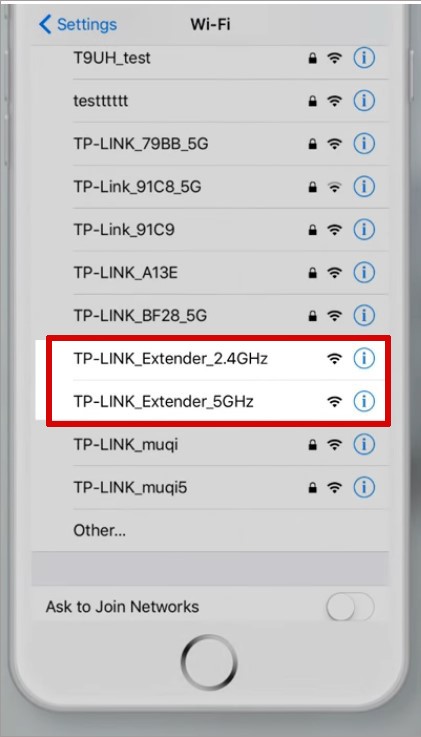
3. Ora apri l'app Tether e quindi toccare l'icona +, nella parte superiore dello schermo a destra. Nel menu che si apre, vai su Range Extender ou ripetitore;
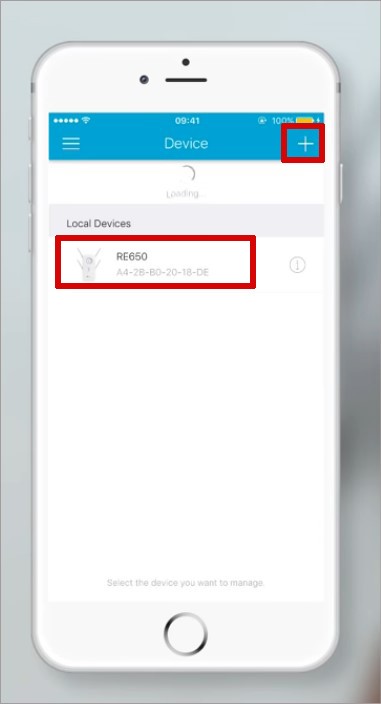
4. Quindi crea una password per accedere all'app e ripeti la stessa password di seguito. conferma dentro Creare ou creare;
5. L'app cercherà ed elencherà le reti Wi-Fi vicine. Tocca quella che vuoi ripetere e inserisci la password Wi-Fi (non quella dell'app);
6. Per impostazione predefinita, il nome di rete del ripetitore sarà lo stesso della rete Wi-Fi. Se vuoi, cambia il nome;
7. Nella schermata successiva, controlla se le informazioni sono corrette e completa il processo Fine.
Attendi che il ripetitore si riavvii e si connetta alla rete Wi-Fi del ripetitore. Non dimenticare che ora avrà un altro nome, che sarà lo stesso della tua rete Wi-Fi o quella da te indicata nelle impostazioni.
Con il pulsante WPS

Suggerimenti per migliorare facilmente il segnale Wi-Fi
Alcuni modelli di ripetitori offrono la possibilità di configurare tramite il pulsante WPS. Il vantaggio di questo metodo è la facilità di non dover utilizzare un computer o un telefono cellulare. Tuttavia, anche il tuo router deve avere questa funzione.
Basta premere il pulsante WPS del ripetitore, che normalmente si trova al centro del dispositivo. Quindi premere il pulsante WPS dal tuo router. La luce principale del LED dovrebbe smettere di lampeggiare e diventare fissa.
Se la spia diventa rossa, arancione o non smette di lampeggiare, ripetere la procedura, poiché ciò indica che qualcosa è andato storto.
Suggerimenti per l'installazione del ripetitore
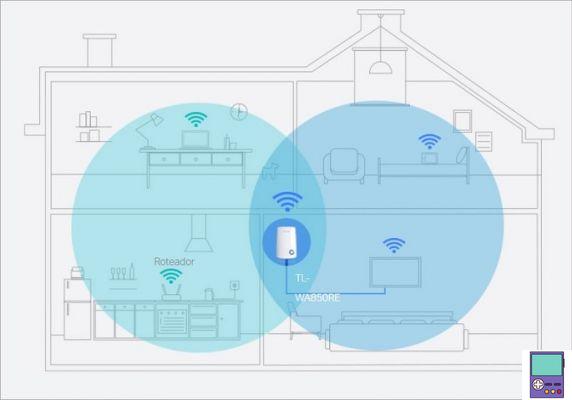
Un ripetitore Wi-Fi è una buona opzione per coloro che hanno bisogno del segnale Internet per raggiungere tutti gli angoli dell'ambiente con qualità. L'articolo può essere considerato indispensabile per chi desidera velocità per guardare video online senza interruzioni.
È anche una buona scelta per effettuare videochiamate senza arresti anomali o scaricare file frequentemente. Il dispositivo dovrebbe essere preso in considerazione come opzione per un ricevitore smart TV dedicato.
Il luogo in cui si posiziona il ripetitore, tuttavia, può fare la differenza in termini di potenza o qualità del segnale erogato. Alcuni suggerimenti per l'installazione possono aiutarti a ottenere il massimo dal tuo dispositivo.
- Se intendi posizionare il ripetitore su un piano diverso da quello del router, prova a posizionarlo nella stessa direzione, al piano superiore o inferiore. Pertanto, ci saranno meno interferenze dai muri, dopotutto c'è già il pavimento per rendere difficile il raggiungimento del segnale.
- Evita gli oggetti che possono riflettere o assorbire il segnale tra il ripetitore e il luogo in cui verrà utilizzata maggiormente Internet. Questo significa evitare specchi, grandi pezzi di metallo, pareti, armadi o colonne e pilastri troppo larghi.
- I dispositivi che emettono segnali a radiofrequenza possono anche interrompere il segnale Wi-Fi. Pertanto, evitare di posizionare il ripetitore vicino a forni a microonde, baby monitor, frigoriferi e, sorprendentemente, telefoni cordless.
- Per evitare sovrapposizioni, evita di utilizzare lo stesso nome sia per la rete Wi-Fi originale che per la rete estesa.
consiglia:
- Come modificare la password Wi-Fi su cellulare e PC
- App per trovare la password Wi-Fi ovunque
- Scopri chi sta usando il tuo Wi-Fi e scopri come bloccare
- Come configurare un router Wi-Fi tramite cellulare o PC


























